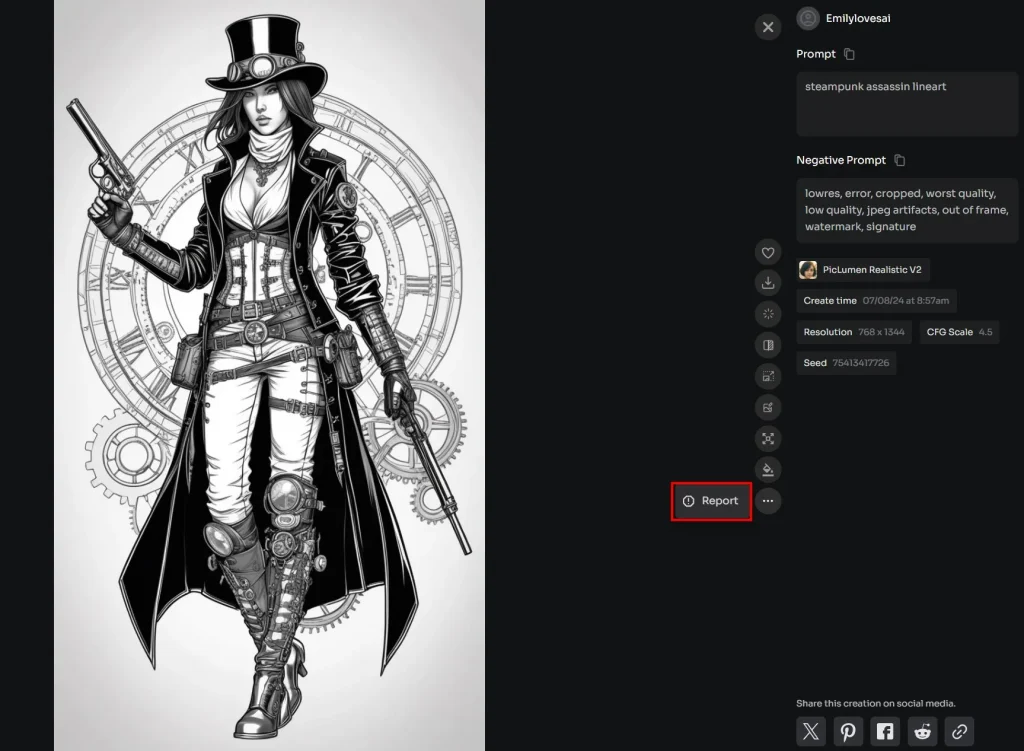Nous apprécions l'amour et le soutien des utilisateurs pour le générateur graphique PicLumen AI. Depuis la sortie de PicLumen, nous avons également reçu de nombreux commentaires de la part de nos utilisateurs, dont beaucoup nous ont répondu qu'ils ne savaient pas comment utiliser les différentes fonctionnalités de PicLumen.
Ce tutoriel est une collection de fonctionnalités de PicLumen et nous vous montrerons comment les utiliser.
S'inscrire / S'identifier
Les utilisateurs doivent s'identifier pour générer des images d'IA avec PicLumen.
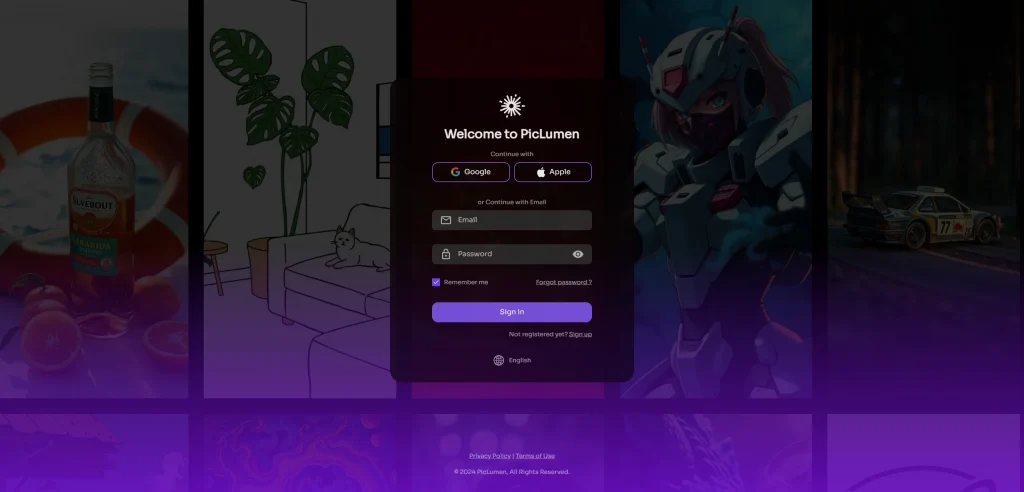
Que signifie la page de caractéristiques :
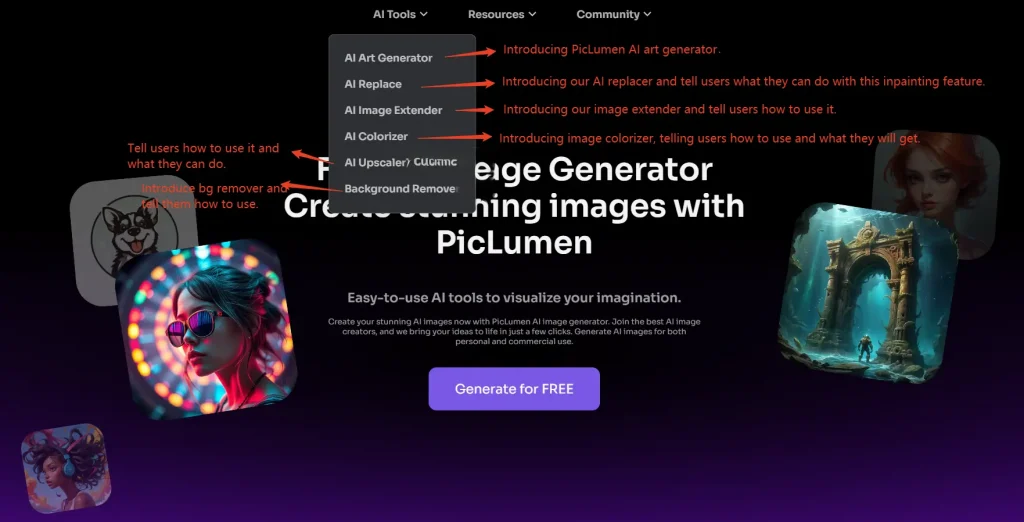
Page d'application :
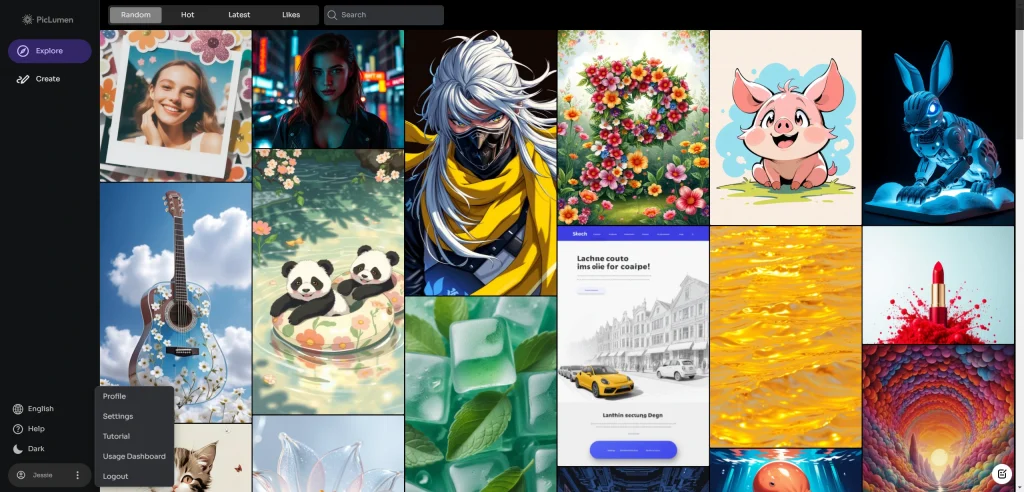
- Dans la rubrique "Explorer", vous pouvez voir des images bien conçues qui peuvent inspirer les utilisateurs.
Au-dessus des images, vous pouvez choisir ce qui doit être affiché, Hot signifie les images les plus populaires. Si vous trouvez des images que vous aimez, vous pouvez passer votre souris sur l'image et allumer le coeur, alors cette image sera collectée dans la rubrique "J'aime", vous pouvez trouver vos images préférées ici.
Vous pouvez également rechercher des images en tapant les mots-clés possibles pour les images que vous souhaitez rechercher. Par exemple, je veux générer un chien comme objet principal de l'image :
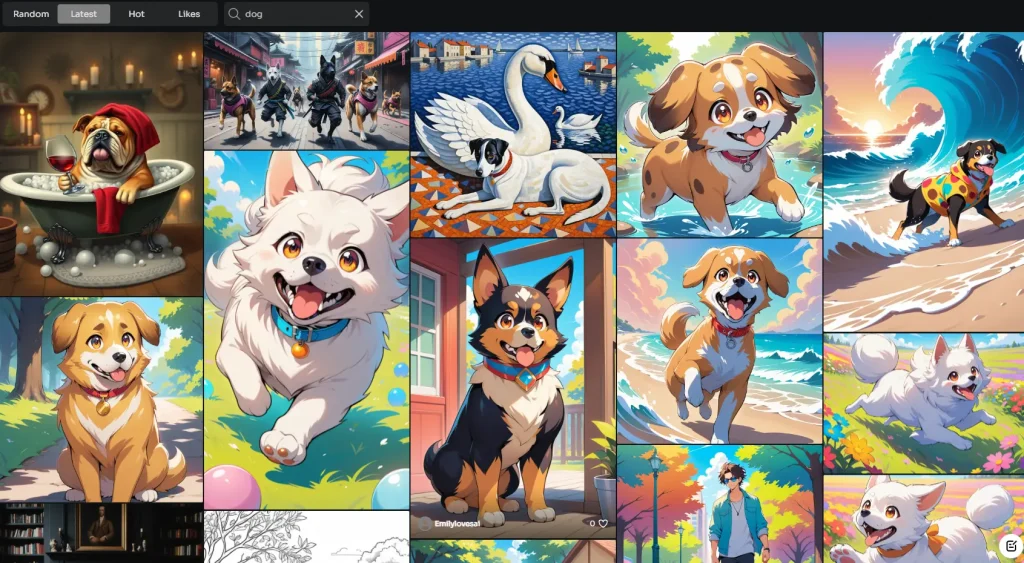
PicLumen affichera toutes les images qui contiennent le caractère "chien" dans l'invite.
2. Dans "Créer"vous pouvez générer vos images :
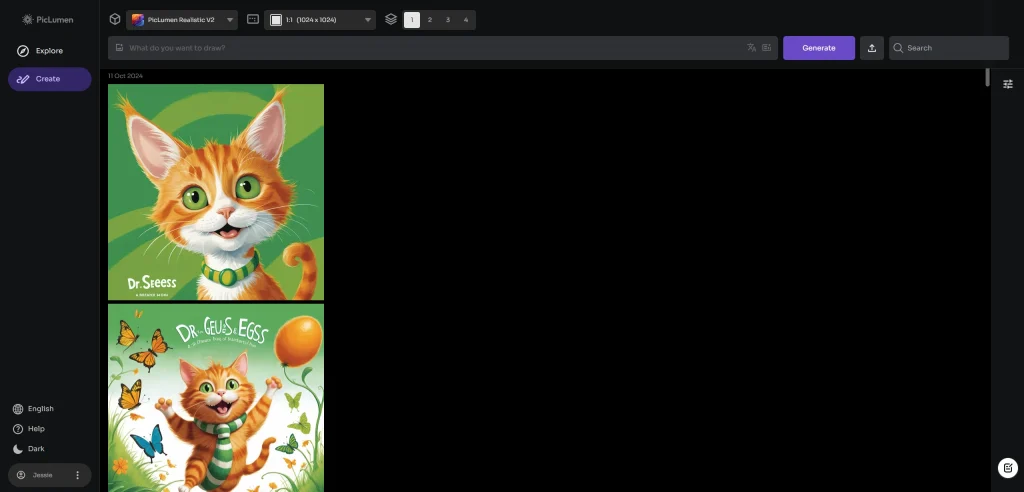
Paramètres de PicLumen
Modèle : PicLumen a maintenant 5 modèles.
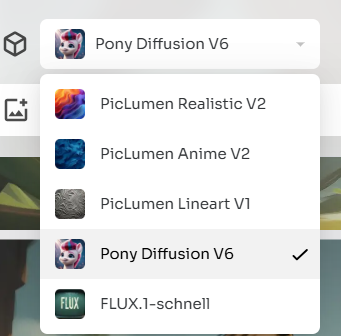
1. PicLumen Reality V2 : Permet de créer des images très réalistes avec des détails très fins.
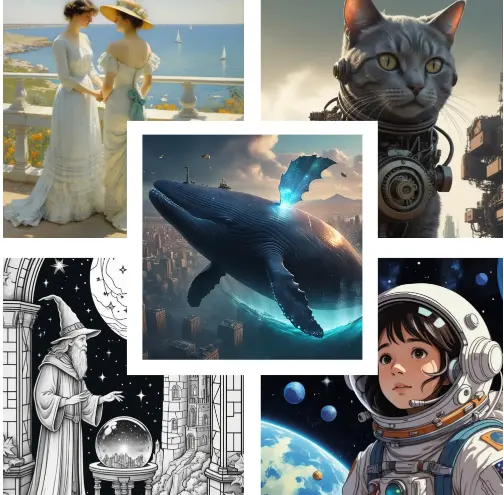
Le PicLumen Reality V2 est un modèle super puissant qui peut générer différents styles d'images. Il dépasse les limites des styles de photos, et vous pouvez l'utiliser pour générer des images comme l'art artistique AI, l'art linéaire, l'autocollant, et plus encore.
2. PicLumen Anime V2 : Conçu pour générer des images d'anime avec une touche artistique unique.
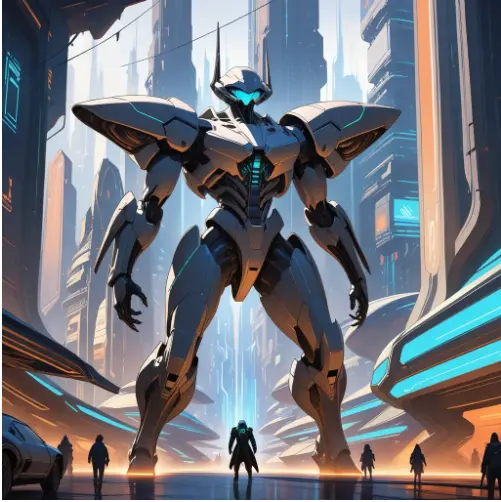
3. PicLumen Lineart V1: Produit des croquis en noir et blanc de haute qualité avec des lignes nettes et des caractéristiques détaillées. Ce modèle peut générer des images basées sur le style des dessins animés japonais.

4. Pony Diffusion V6 : Ce modèle est un finetune SDXL polyvalent capable de produire des visuels étonnants de diverses espèces anthro, férales ou humanoïdes et de leurs interactions. Par purplesmart.ai.



Conseils pour l'utilisation du modèle Pony Diffusion :
- PicLumen aide les utilisateurs à générer des images à partir de textes et d'images en choisissant Pony Diffusion V6 comme modèle. Cela signifie que les utilisateurs peuvent télécharger une image comme référence.
- Lorsque les utilisateurs ont recours au modèle de diffusion Pony, ils peuvent utiliser notre "Prompt Helper" comme assistant afin d'obtenir de meilleurs résultats, plus conformes à leur imagination.
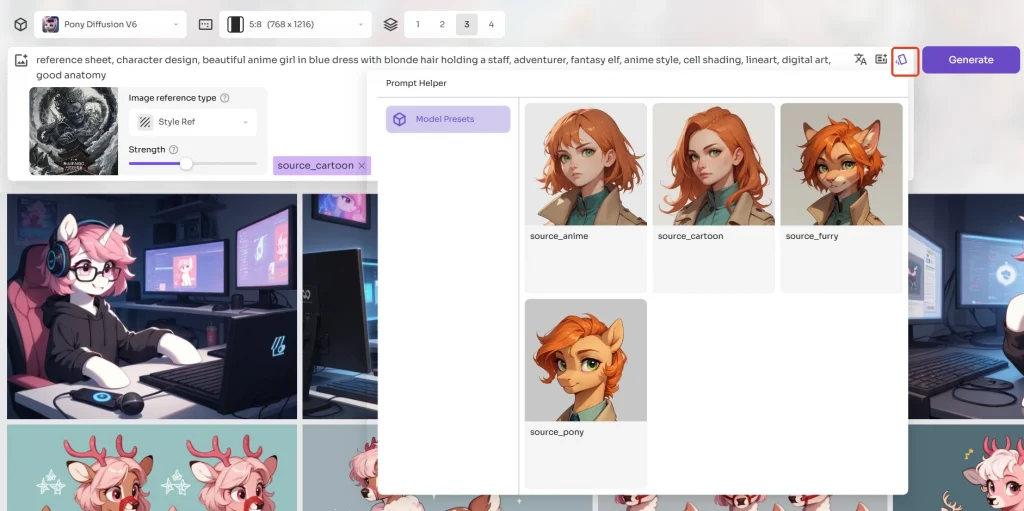
5. FLUX.1 schnell: Modèle original FLUX.1-schnell du Black Forest Lab. PicLumen a intégré ce modèle.

Rapport d'aspect
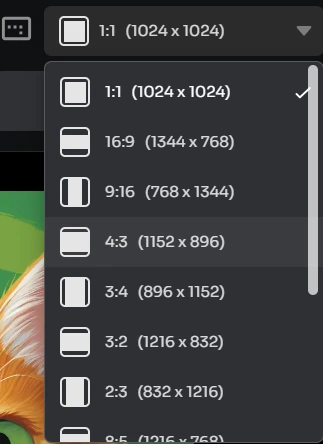
Les utilisateurs disposent d'un total de 13 options de rapport d'aspect. En passant la souris sur l'image, les utilisateurs peuvent voir la taille détaillée de l'image.
Nombre d'images
Cela signifie que le nombre d'images générées en une seule fois. Moins il y en a, plus le temps de génération est court.
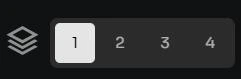
Paramètres avancés
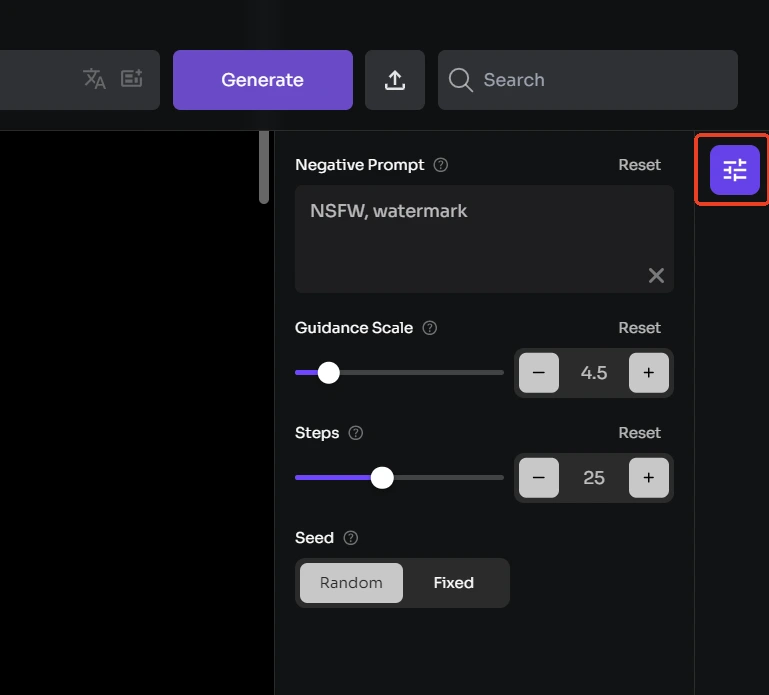
- Invitation négative : indiquez ce que vous ne souhaitez pas voir apparaître dans l'image générée.
- Échelle d'orientation : Contrôlez l'impact de votre texte sur l'image générée.
- Étapes : Déterminez le nombre d'étapes utilisées pour créer une image ; plus il y a d'étapes, plus les résultats sont détaillés.
- Graine : la valeur de la graine aléatoire contrôle le bruit initial de l'image latente et, par conséquent, la composition de l'image finale. L'utilisation de la même graine avec les mêmes paramètres produira la même image, ce qui permet la reproductibilité.
Avis :
- Chacun de nos modèles possède des paramètres avancés optimaux et originaux qui n'ont normalement pas besoin d'être modifiés. Si les résultats générés ne sont pas suffisamment satisfaisants, les utilisateurs peuvent ajuster les paramètres avancés pour obtenir de meilleurs résultats.
- IMPORTANT ! Si les utilisateurs cliquent sur remix, toutes les images générées conserveront les mêmes paramètres que ceux que vous avez choisis pour cliquer sur remix. Si vous souhaitez que les paramètres avancés reviennent aux paramètres d'origine, cliquez sur "réinitialiser".
Comment générer des images avec PicLumen
Du texte à l'image
Il n'y a pas de différence entre PicLumen et la fonction texte-image disponible dans le commerce, qui consiste à sélectionner le modèle et à définir les paramètres, à saisir des invites textuelles, puis à obtenir les résultats.
Image à image
La fonction d'image à image de PicLumen est différente des autres. Après avoir téléchargé une image, les utilisateurs peuvent choisir les éléments auxquels ils souhaitent faire référence :
Référence du contenu:
Il conservera intact le contenu principal de l'image téléchargée, en combinant vos invites textuelles pour changer les couleurs, remodeler l'image, transformer les croquis en chefs-d'œuvre, etc.
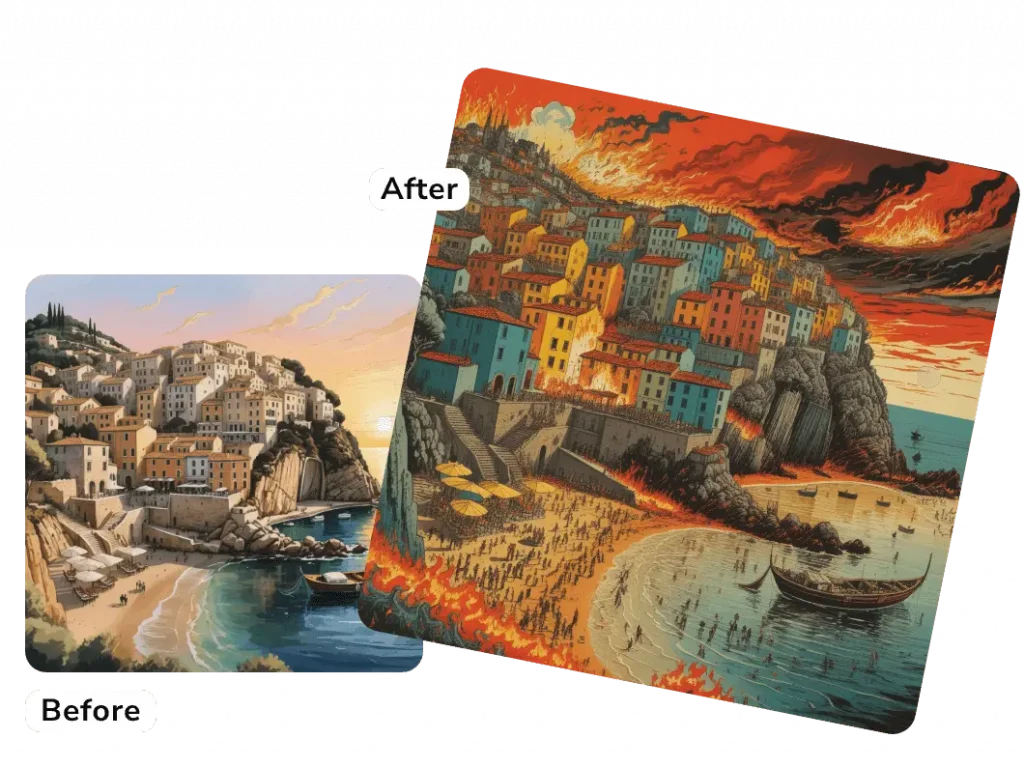
Par exemple, à gauche se trouve l'image téléchargée, et je choisis "Content Ref", puis j'entre l'invite "woodblock print, people standing on the beach, strong contrasting colors, a town on fire" (gravure sur bois, personnes debout sur la plage, couleurs contrastées, ville en feu). J'obtiens alors le résultat ci-contre.
Référence du style :
PicLumen imitera le style de l'image téléchargée, en l'associant à votre texte pour générer un nouvel art AI époustouflant.
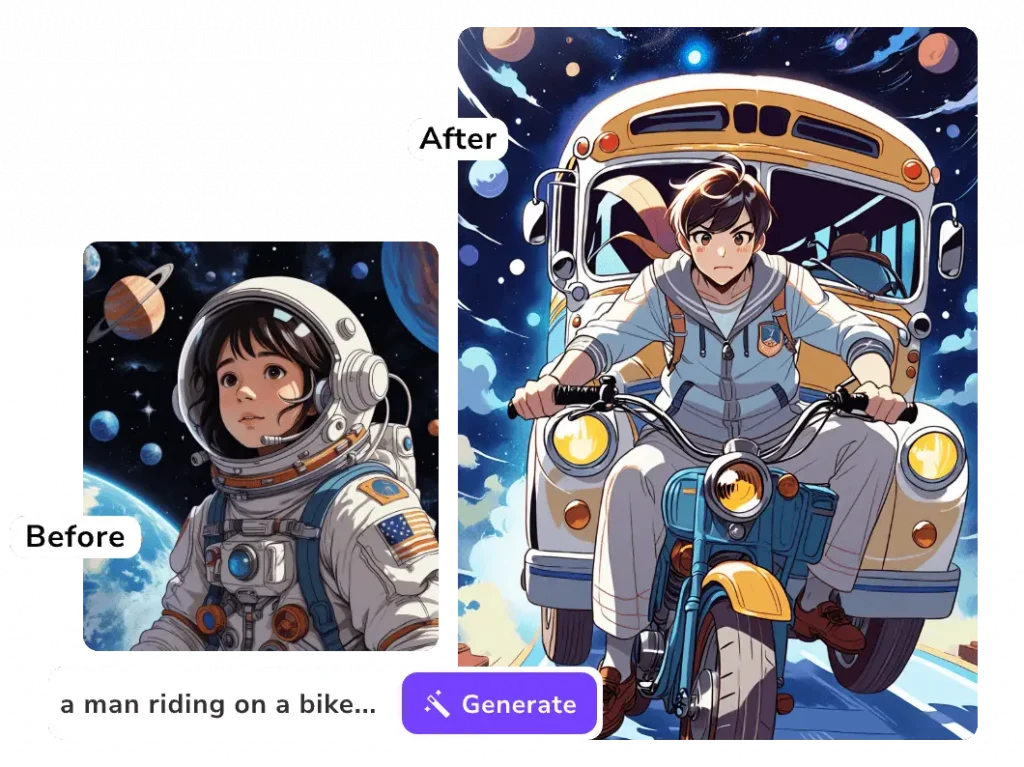
Référence du personnage :
Cela permet de conserver des caractères cohérents dans toutes vos images. Utilisez notre générateur d'image à image pour donner aux images une nouvelle expression en combinant des invites de texte sans changer les caractères.
Note : Pour les références de caractère, les utilisateurs doivent télécharger une photo non obstruée du visage.
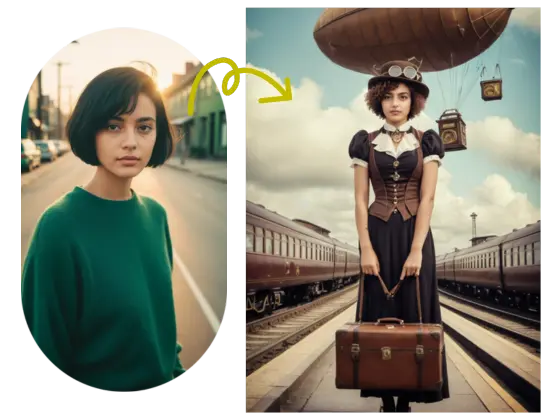
FLUX.1
FLUX.1 est basé sur le principe "text-to-image". Par conséquent, si vous téléchargez une image, l'image téléchargée ne sera pas prise en compte.
FLUX AI améliore la compréhension des textes en produisant des images précises et descriptives avec des styles réalistes, en réduisant les erreurs de texte et en améliorant la compréhension de messages complexes.
- Détail supérieur :
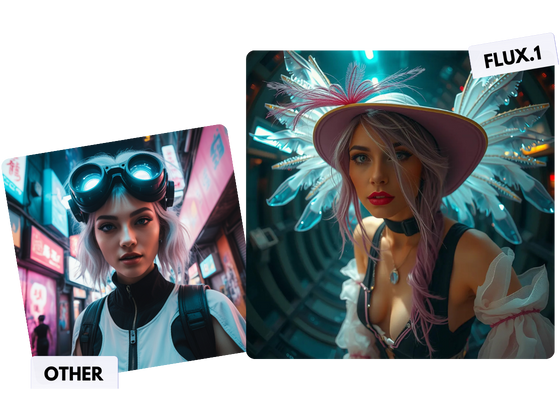
- Amélioration de la compréhension des textes :
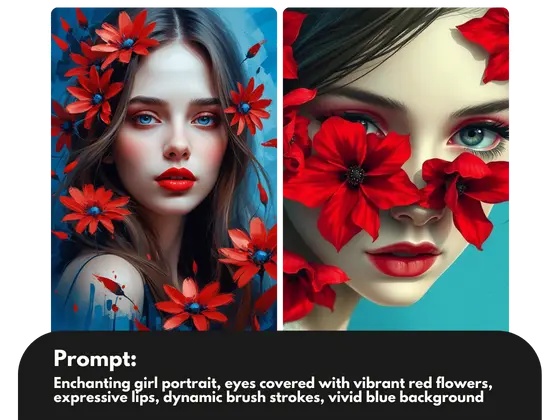
- Génération de texte améliorée :
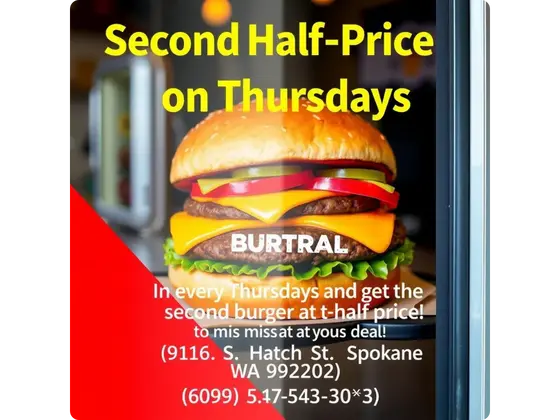
Outils de PicLumen
1. Suppresseur d'arrière-plan
PicLumen peut supprimer l'arrière-plan des images qu'il génère.
2. Image Upscaler
La fonction HD Fix permet d'améliorer facilement la résolution et la définition des images. Doublez instantanément la taille de votre image et corrigez les problèmes courants liés aux visages pour obtenir un meilleur résultat.
Note : cette fonction n'est disponible que pour les modèles propres à PicLumen : Reality, Anime et Lineart.
3. Remix
Remix signifie que vous pouvez copier l'invite, le modèle et tous les paramètres de l'image existante. En général, l'utilisateur clique sur remix pour générer de nouvelles images du même modèle sans modifier les paramètres ; bien entendu, il est également possible de ne modifier que le modèle et de générer ensuite une image dans un style différent.
4. Remplaçant de l'IA
Notre fonction AI Replace permet aux utilisateurs de remplacer les éléments non désirés par le substitut d'image AI de PicLumen et d'ajouter des visuels personnalisés générés par l'IA. Par exemple, améliorer les résultats de l'image avec des messages textuels, modifier les couleurs et s'amuser en changeant de petits détails.
- Bref guide d'utilisation de PicLumen AI Replacer :
- Étape 1 : Sélectionnez la zone que vous souhaitez modifier à l'aide de l'outil pinceau.
- Étape 2 : Saisissez des instructions ou des détails spécifiques dans la boîte de dialogue.
- Étape 3 : Cliquez sur "Soumettre" pour voir la transformation alimentée par l'IA.

5. Extension d'image AI
Notre expandeur d'image IA est capable d'explorer les possibilités illimitées qui existent au-delà de vos images.
- Un bref guide d'utilisation du prolongateur d'image PicLumen AI :
- Étape 1 : Choisissez la direction dans laquelle vous souhaitez développer votre image.
- Étape 2 : Définir le contenu de l'expansion à l'aide d'une invite textuelle.

- Étape 3 : Cliquez sur "Soumettre" pour ajouter à votre image un contenu généré par l'IA qui correspond au style original.

6. Colorateur d'images
Cet outil d'édition est actuellement développé pour le dessin au trait, ce qui signifie que notre outil de colorisation peut donner les meilleurs résultats pour les images générées par le modèle linéaire PicLumen.
Où trouver ces outils ?
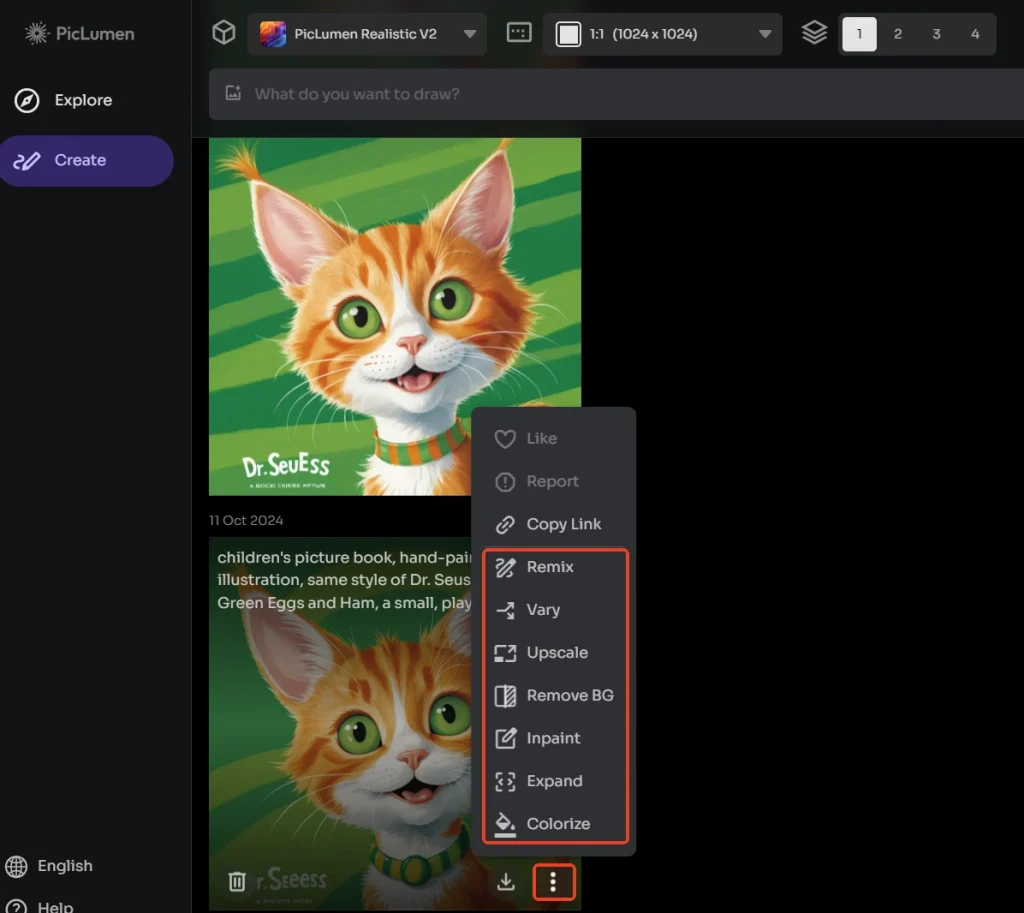
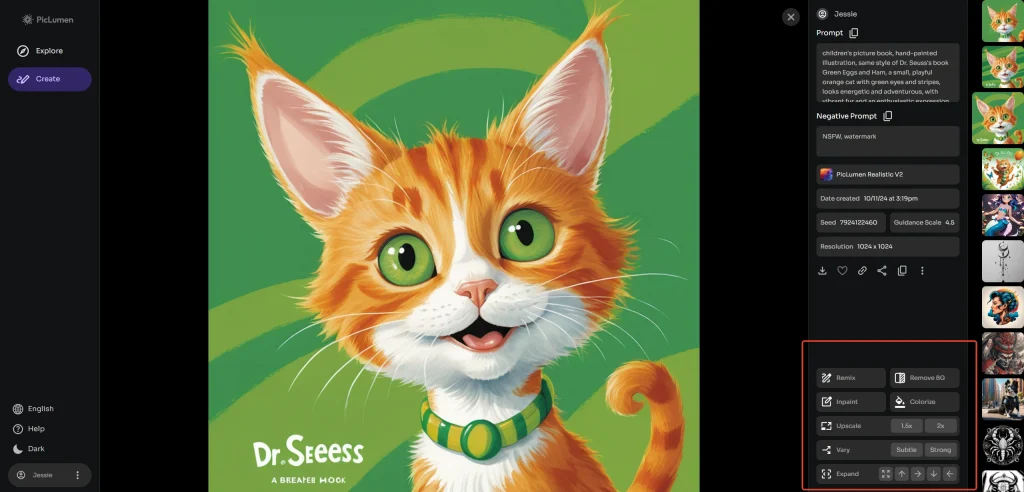
7. Support multilingue
L'atelier de PicLumen supporte désormais 8 langues : anglais, allemand, français, espagnol, portugais, italien, japonais et chinois traditionnel. Cela signifie que les utilisateurs peuvent saisir des messages dans leur langue et les transformer en anglais en un seul clic.

8. Amélioration rapide
PicLumen propose également cette fonction d'amélioration des messages pour améliorer la qualité des images générées en développant les messages textes des utilisateurs.

9. Téléchargez votre image
Il s'agit d'une mise à jour importante qui vous permet de télécharger votre propre image pour l'éditer : suppression du fond de l'image, inpainting, outpainting, et colorizing.
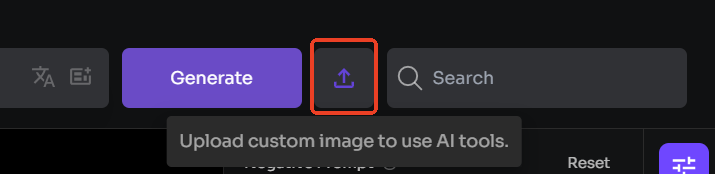
Autres fonctions de PicLumen
- Arrêter la génération: PicLumen a ajouté cette fonction afin que les utilisateurs puissent choisir d'annuler la génération d'images pendant la génération.

- Conserver ou non les invites textuelles :
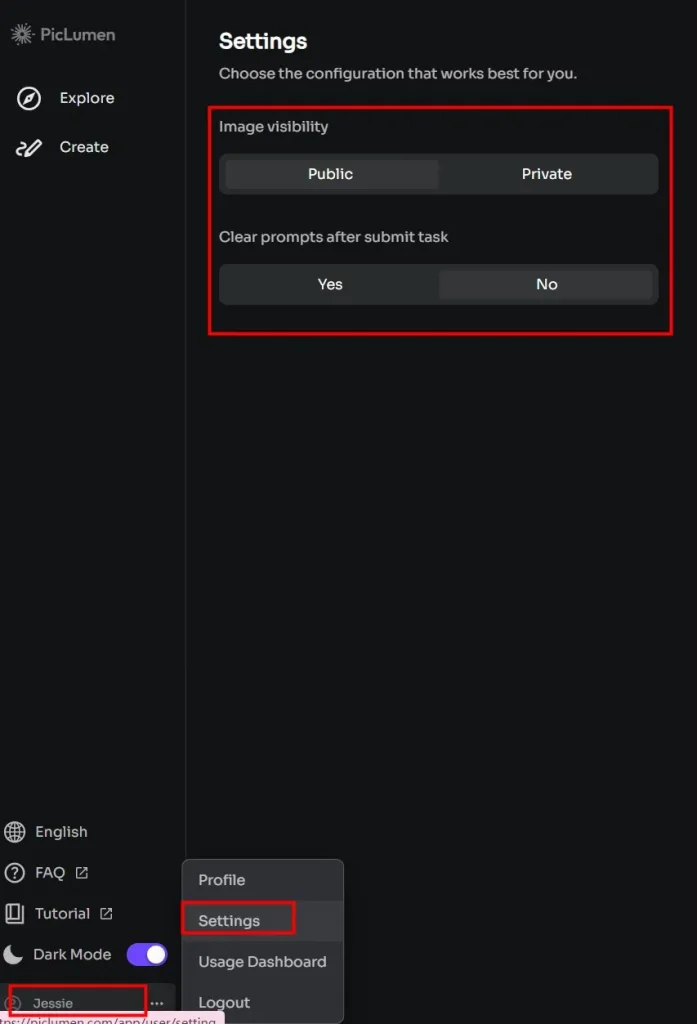
- Suppression de compte : Cette fonction permet aux utilisateurs de supprimer leur compte s'ils le souhaitent.
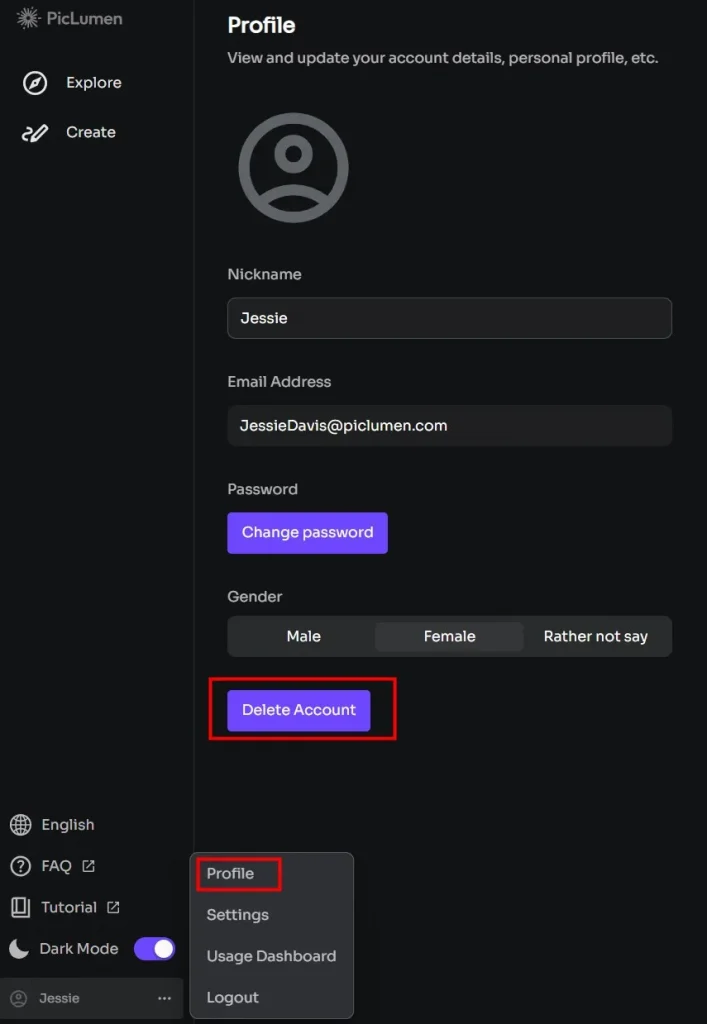
- Signalement : Afin de maintenir un environnement de génération sûr et respectueux, PicLumen a ajouté une fonction de signalement.